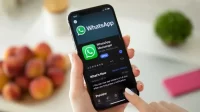PindahLubang.com | Cara hapus aplikasi di Mac sebetulnya sangat mudah dan praktis. Pengguna MacBook terkadang tidak menyadari kalau berbagai macam aplikasi kurang penting, apalagi kalau jarang digunakan bisa dihapus dengan atau tanpa aplikasi ketiga.
MacBook merupakan salah satu perangkat gadget besutan Apple Inc. guna memudahkanmu dalam beraktivitas setiap hari. Laptop canggih dan keren ini menawarkan berbagai macam fitur menarik agar kamu dapat menyelesaikan pekerjaan apapun. Selain itu, desain Mac sendiri dirancang semenarik mungkin untuk menunjang penampilanmu.
Walaupun tampilannya sama seperti notebook alias laptop lainnya, tapi ternyata banyak pengguna MacBook tidak tahu cara hapus aplikasi di Mac dengan benar. Jika kamu menyimpan apps atau program terlalu banyak, dikhawatirkan ruang penyimpanan semakin berkurang.
Kondisi ini tentu saja membuat kinerja MacBook semakin menurun. Kamu pasti tahu kalau Mac punya memori sangat besar, tapi kalau jumlah aplikasinya semakin banyak dan tidak pernah digunakan alangkah baiknya hapus beberapa item untuk meningkatkan performanya.
Daftar Isi
Rekomendasi Apps Hapus Aplikasi di Mac Terbaik
Pengguna MacBook mungkin bingung bagaimana cara hapus aplikasi di Mac dengan benar dan cepat. Kamu sekarang tidak perlu repot lagi, di mana beberapa aplikasi yang jarang digunakan bisa dihapus menggunakan aplikasi yang aman. Berikut rekomendasi apps terbaik untuk hapus aplikasi di MacBook, yakni:
- AppCleaner
AppCleaner menjadi salah satu aplikasi pembersih yang bisa digunakan untuk menghapus apk dan program di MacBook. Kamu bisa mengunduhnya sesuai dengan OS MacBook yang digunakan secara gratis.Jika aplikasinya sudah dipasang, kamu harus drag-and-drop aplikasi yang benar-benar akan dihapus dengan menggunakan AppCleaner.Kamu sendiri bisa memilih sebagian atau mayoritas apps tersebut untuk disimpan, bahkan dimasukkan ke file sampah. MacBook pun akan lebih ringan dan performanya semakin kencang.
- AppTrap
AppTrap mempunyai fungsi yang sama dengan AppCleaner, di mana keduanya bisa digunakan untuk menghapus aplikasi tidak penting dari MacBook.Kamu hanya perlu download aplikasinya sesuai dengan versi OS X masing-masing. Jika aplikasinya sudah diunduh dan dipasang, kamu akan melihat user interface nya lebih ringan dan bisa dipahami dengan mudah.Selain itu, kalau aplikasi sudah dimasukkan ke dalam file sampah, biasanya akan muncul pop-up untuk memindahkannya dari sistem karena sudah tidak dibutuhkan lagi.
Cara Memulihkan Aplikasi yang Sudah Terhapus di Mac
Kamu pasti sempat menyesal akibat menghapus salah satu bahkan beberapa aplikasi di Mac, padahal tanpa sepengetahuanmu kalau aplikasi tersebut mungkin bakal digunakan lagi nanti.
Sayangnya, semuanya sudah terhapus dan masuk ke dalam folder sampah. Apakah kamu bisa mengembalikan atau memulihkannya lagi? Jawabannya adalah bisa, kamu hanya perlu mengikuti cara memulihkan aplikasi yang sudah dihapus pada MacBook dengan panduan di bawah ini:
- Pertama, buka folder Sampah atau Trash dari MacBook kamu.
- Cari aplikasi yang dihapus.
- Pilih menu File.
- Klik Back atau Kembali pada menu bar, tapi juga bisa dengan klik kanan dua kali pada aplikasinya.
- Terakhir, klik Put Back atau Letakkan Kembali untuk memulihkan aplikasi yang sudah terhapus.
Cara Hapus Aplikasi di Mac
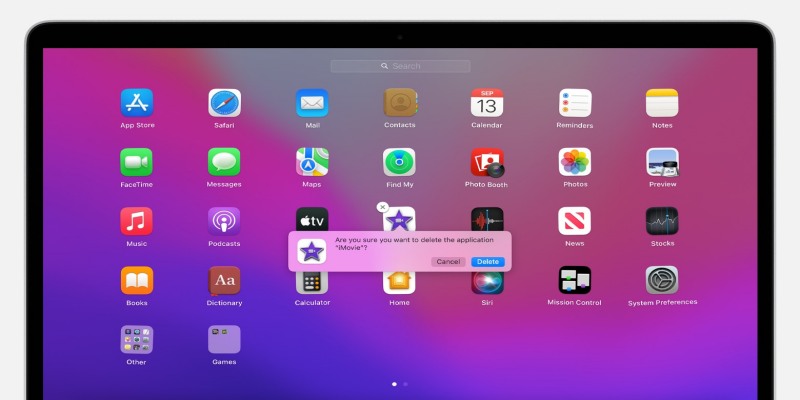
Jika kamu sudah tahu cara memulihkan aplikasi yang sudah dihapus, sekarang bisa mengetahui cara hapus aplikasi di Mac dengan atau tanpa apps ketiga. Kami sudah menyiapkan informasinya sehingga kamu dapat menghilangkan beberapa aplikasi yang benar-benar tidak digunakan lagi.
Pengguna Mac bisa mengunduh berbagai macam apps cleaner untuk membersihkan ruang penyimpanan perangkat pribadi. Selain itu, semuanya aman dan tidak akan menimbulkan malware maupun spyware yang rentan mencuri data yang tersimpan di Mac.
Cara Hapus Aplikasi di Mac Lewat Pengaturan
Langkah pertama yang bisa digunakan untuk menghapus aplikasi tidak terpakai adalah menggunakan fitur setelan di Mac. Kamu tidak perlu mengunduh aplikasi apapun untuk melakukannya, sedangkan cara hapus aplikasi di Mac melalui pengaturan bisa dicoba sebagai berikut:
- Pertama, tekan icon Apple yang berada di samping kiri atas.
- Pilih menu About This Mac atau Tentang Mac Ini.
- Klik Storage atau Penyimpanan.
- Pilih menu Applications atau Aplikasi.
- Kemudian, tentukan aplikasi apa saja yang akan dihapus.
- Jika aplikasinya sudah dipilih, klik Delete atau Hapus.
- Terakhir, masukkan password perangkat sebagai konfirmasi untuk menghapus aplikasi di Mac.
Cara Hapus Aplikasi di Mac Lewat Finder
Finder merupakan salah satu fitur unggulan untuk menemukan dan menghapus aplikasi yang terpasang di Mac. Kamu bisa menghilangkan aplikasi apapun yang diunduh dari internet menggunakan Finder dengan langkah-langkah berikut ini:
- Pertama, buka aplikasi Finder melalui Mac.
- Pilih menu Applications atau Aplikasi.
- Kemudian, tentukan aplikasi apa saja yang akan dihapus.
- Jika sudah dipilih, klik kanan pada aplikasi tersebut.
- Pilih menu Move to Trash atau Pindahkah ke Sampah.
- Terakhir, masukkan password perangkat sebagai konfirmasi untuk menghapus aplikasi di Mac.
Cara Hapus Aplikasi di Mac Lewat Launchpad
Launchpad menjadi fitur terbaik yang disematkan pada semua seri atau tipe MacBook, di mana kegunaannya memudahkanmu untuk menghapus aplikasi yang diunduh dari internet. Simak cara hapus aplikasi di Mac dengan Launchpad sebagai berikut:
- Pertama, buka menu Launchpad melalui Mac.
- Tekan dan tahan tombol Options pada keyboard Mac.
- Kemudian, tekan icon silang pada aplikasi yang akan dihapus.
- Pilih menu Delete atau Hapus.
- Terakhir, tunggu beberapa saat sampai icon aplikasi hilang secara otomatis.
Cara Menghapus Aplikasi di Mac Lewat Spotlight
Spotlight menjadi andalan kalau kamu ingin menghapus berbagai macam aplikasi yang sudah tidak digunakan di Mac. Selain itu, proses penghapusannya pun terbilang cepat dan praktis dengan mengikuti langkah-langkah di bawah ini:
- Buka Spotlight terlebih dulu.
- Tekan Spacebar dan Command secara bersamaan.
- Kemudian, ketik nama aplikasi yang akan dihapus.
- Geser logo aplikasi tersebut ke Trash di Dock, pastikan folder sampah terbuka dan letakkan di sana.
- Terakhir, pilih menu Empty Trash untuk menghapus aplikasi tersebut secara permanen.
Cara Menghapus Aplikasi di Mac Lewat AppCleaner
Seperti kami sampaikan sebelumnya kalau AppCleaner merupakan aplikasi yang bisa digunakan untuk menghapus apps apa saja di Mac. Jika kamu belum pernah menggunakannya, ikuti cara menghapus aplikasi di Mac dengan AppCleaner di bawah ini:
- Download AppCleaner melalui internet terlebih dulu.
- Silakan ketik nama aplikasinya, AppCleaner ke dalam kolom pencarian Google.
- Tekan Search atau Cari.
- Jalankan dan pasang aplikasinya seperti biasa.
- Jika aplikasi AppCleaner sudah dibuka, ketik nama apps yang akan dihapus.
- Klik Remove atau Hapus.
- Terakhir, aplikasi yang sudah dipilih tadi akan langsung terhapus secara otomatis.
Demikian tutorial seputar cara hapus aplikasi di Mac dengan atau tanpa aplikasi yang wajib kalian tahu. Jika MacBook kamu punya banyak apps yang tidak pernah digunakan, sebaiknya hapus dengan mengikuti panduan kami di atas untuk memudahkan proses pembersihannya. Selamat mencoba!